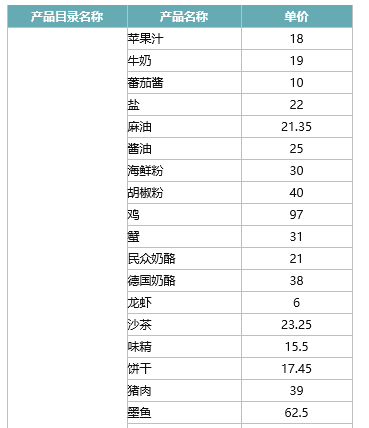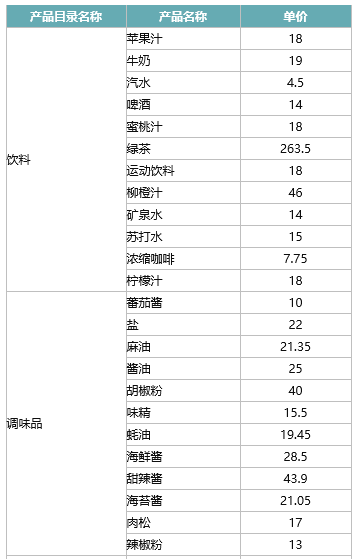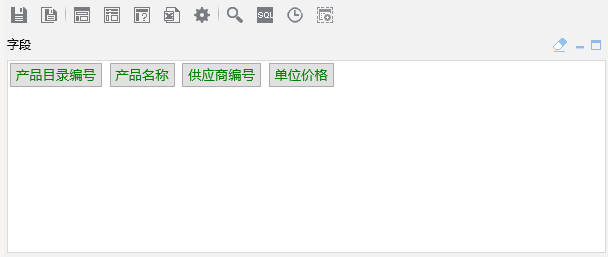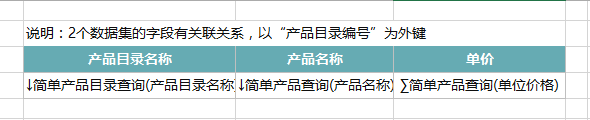概述
电子表格支持多数据集查询。多数据集查询是指一个电子表格中同一个sheet表中拖拽了多个数据集的字段。
多数据集查询一般应用于下面两种情况:
- 一是各个数据集之间没有关系,常见于制作各种分片报表。
- 二是各个数据集中有关联关系,相当于跨表查询,需设置关联条件。具体场景和操作请参考数据列过滤。
用例
本例中通过设置数据列过滤条件,实现跨数据集查询。
如下图在该电子表格中,产品目录名称来自"简单产品目录查询",产品名称和单位价格字段来自"简单产品查询"。
若该报表不对其所依赖的两个可视化查询进行关联的话,查询出来的数据毫无意义。如下图:
设置根据"产品目录编号"进行关联的后,查询出来的数据则是根据产品目录名称分组后的正确数据,如下图:
实现步骤
1.创建数据集。
创建两个数据集。
第一个数据集:简单产品目录查询,主要包含两个字段:产品目录名称和产品目录编号
第二个数据集:简单产品查询,主要包含三个字段:产品目录编号、产品名称和单位价格
数据集相关设置项请参考:数据集定义
2.创建电子表格。
在电子表格设计器中创建电子表格,如下:产品目录名称来自"简单产品目录查询",产品名称和单位价格字段来自"简单产品查询"。
电子表格创建可参考:常见分组报表
3.设置数据列过滤条件。
设置两个数据集根据"产品目录编号"进行关联关系。
我们对"产品名称"列设置过滤条件即可,"单价"的父格为"产品名称",因此不需要再进行关联条件设置。
a) 双击"产品名称"数据列对应单元格,弹出"单元格属性"窗口,切换到"过滤标签"。
b) 在"过滤"窗口中设置:类型选择数据列,可选列选择 产品目录编号,操作选择 等于,数据集选中 简单产品目录查询 , 列选择 产品目录编号。
c) 在"过滤"窗口中单击 增加 按钮,单元格过滤表达式显示在下方空白处。如下图所示:
d) 在"过滤"窗口单击 确定 按钮,成功设置数据列过滤。
过滤设置项详细说明请参考:过滤
4.发布预览
点击工具栏上的发布按钮,保存电子表格,预览如下
资源下载
报表资源:多数据集过滤报表.xml